PowerPlanSwitcherin avulla voit nopeasti muuttaa virrankäyttösuunnitelmia Windows 11/10:ssä
Muutatko paljon tehosuunnitelmia ? Entä kätevä pieni sovellus, joka voi vaihtaa virrankäyttösuunnitelmien välillä hetkessä? PowerPlanSwitcher on ilmainen Windows Store -sovellus(Windows Store application) , jonka avulla voit vaihtaa eri virrankäyttösuunnitelmien välillä Windows-tietokoneellasi . Sovellus on hyvin minimaalinen ja toimii itse ilmaisinalueelta. Se on tyylitelty kuten Windowsin(Windows) oletusikkunat . Voit sijoittaa sen akkukuvakkeen lähelle ja se sopisi oletusominaisuuden tavoin.
Aiemmissa Windowsin(Windows) versioissa oli tämä ominaisuus, jossa voit muuttaa virrankäyttösuunnitelmaa ilmaisinalueen akkukuvakkeesta. Mutta Windows 10 menetti tämän toiminnon, ja tämä sovellus voi lisätä melkein samat toiminnot takaisin.
Vaihda nopeasti virrankäyttösuunnitelmia(Power) Windows 11/10:ssä
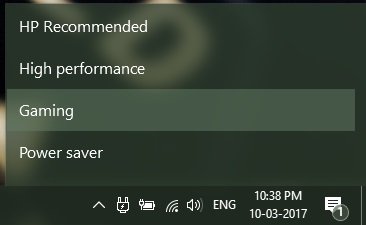
PowerPlanSwitcher sisältää joitain olennaisia ominaisuuksia, jotka helpottavat koko virrankäyttösuunnitelman muutosprosessia. Voit muuttaa nykyistä suunnitelmaasi napsauttamalla pistokekuvaketta ja valitsemalla sitten suunnitelmasi! Vaihtoehtoisesti voit ottaa käyttöön pikanäppäimet(enable shortcut hotkeys) ja päästä sitten valikkoon yksinkertaisesti painamalla Shift+Win+S .
Toinen tämän työkalun mielenkiintoinen ominaisuus on automaattinen skeeman muutos(automatic change in schema) verkkolaitteen (irrotuksen) yhteydessä. Voit määrittää, mitä suunnitelmaa käytetään, kun verkkolaite liitetään tai irrotetaan. Nyt aina kun muutat lataustilaa; haluamasi suunnitelma otetaan automaattisesti käyttöön. Kaikkia mainittuja asetuksia voidaan muuttaa napsauttamalla hiiren oikealla painikkeella samaa pistokkeen muotoista kuvaketta.
Tärkein esiin nouseva kysymys on, onko sovellus yhteensopiva mukautettujen tehosuunnitelmien vai vain oletussuunnitelmien kanssa? Kyllä(Well) , PowerPlanSwitcher on yhteensopiva mukautettujen virrankäyttösuunnitelmien kanssa. Voit ottaa mukautetut suunnitelmat käyttöön tai poistaa ne käytöstä asetuksista ja voit myös rajoittaa lennon Windows 10 -oletussuunnitelmiin .
Olen käyttänyt mukautettua tehosuunnitelmaa pelaamiseen näinä päivinä. Olen luonut tehosuunnitelman, jossa on maksimaalinen suorituskyky ja suurin kirkkaus, jotta voin saada parhaan mahdollisen pelikokemuksestani. Tämä työkalu on hyödyllinen aina, kun haluan muuttaa tehosuunnitelmaa ennen pelin avaamista.
Automaattinen käynnistystoiminto(autorun feature) käynnistää sovelluksen automaattisesti Windowsin(Windows) käynnistyksen yhteydessä, joten sinun ei tarvitse avata sitä joka kerta.
PowerPlanSwitcher ilmainen lataus
PowerPlanSwitcher on loistava Windows Store -sovellus. Sillä ei ole sellaisenaan käyttöliittymää, ja se toimii vain ilmaisinalueelta. Sitä on helppo käyttää, ja myös pikanäppäimet ovat hyödyllisiä. PowerPlanSwitcher on asenna ja unohda -tyyppinen sovellus, joka integroituu hyvin päivittäiseen tietojenkäsittelytoimintaamme. Saatavilla on myös muita virrankäyttösuunnitelmien vaihtajia, mutta tämä sovellus on muita parempi vain saumattoman integraation ansiosta. Odotamme lisää ominaisuuksia seuraavissa sovelluksen päivityksissä.
Lataa PowerPlanSwitcher napsauttamalla tätä(here)(here) . Ohjelma on avoimen lähdekoodin ja koko koodi on ladattavissa GitHubista(GitHub) . Voit sisällyttää koodin mihin tahansa projektiisi vapaasti.
Nämä viestit voivat myös kiinnostaa joitain teistä:(These posts may also interest some of you:)
- Virranhallintasuunnitelmien vianmääritys
- Akunsäästötilan asetukset Windowsissa
- Määritä, nimeä uudelleen, varmuuskopioi ja palauta virrankäyttösuunnitelmia komentorivin avulla.(Configure, Rename, Backup, Restore Power Plans using Command Line.)
Related posts
Arkistosovellusten ottaminen käyttöön tai poistaminen käytöstä Windows 11/10:ssä
Posti- ja kalenterisovellus jumiutuu, kaatuu tai ei toimi Windows 11/10:ssä
Parhaat akkumonitori-, analytiikka- ja tilastosovellukset Windows 11/10:lle
Microsoft Store -sovellusten uudelleenrekisteröinti tai uudelleenasentaminen Windows 11/10:ssä
Kuinka käyttää Paintia kuvien muokkaamiseen Windows 11/10:ssä
Kuinka tarkastella HEIC- ja HEVC-tiedostoja Windows 11/10:n Photos-sovelluksessa
Microsoft Storen iTunes-sovelluksen käyttäminen Windows 11/10:ssä
Parhaat Zombie-pelit Windows 11/10:lle Microsoft Storessa
Windows Storen sovellusten vianmääritys Windows 11/10:lle
12 parasta ilmaista Microsoft Store -sovellusta Windows 11/10 - 2022:lle
Parhaat jalkapallopelisovellukset Windows 11/10:lle
Kuinka estää sovellusten toimiminen taustalla Windows 11/10:ssä
URI-komennot avaamaan Microsoft Store -sovellukset Windows 11/10:ssä
Ota verkkoyhteydet käyttöön nykyaikaisessa valmiustilassa Windows 11/10:ssä
Complete Anatomy App on arvokas lataus Windows 11/10:lle
Kuvat-sovellus avautuu hitaasti tai ei toimi Windows 11/10:ssä
Parhaat Tower Defense -pelit Windows 11/10:lle
Lue:Â Lukitusnäytön aikakatkaisuajan muuttaminen Windows 11/10:ssä
Windows PC ei mene lepotilaan; Lepotila ei toimi Windows 11/10:ssä
Valmiiksi asennettujen Microsoft Store -sovellusten asennuksen poistaminen Windows 11/10:ssä
